Como ativar as opções do desenvolvedor e a depuração USB no OnePlus
Para ativar a depuração USB no OnePlus é necessário se você precisar conectar o OnePlus ao computador. Confira este guia passo a passo abaixo para habilitar a depuração USB no OnePlus facilmente.
Parte 1. Como ativar a depuração USB no dispositivo OnePlus
Parte 2. Entre em contato conosco para obter mais assistência
Aviso: Se você não é um usuário OnePlus, pode verificar o guia geral sobre como habilitar a depuração USB em Android dispositivo ou os guias específicos sobre outras marcas Android , conforme abaixo:
Mostrar guias de depuração USB para outras marcas
Permitir depuração USB no Samsung >>
Ative a depuração USB no Xiaomi Mi/Redmi/POCO >>
Ative a depuração USB no >> TECNO/Infinix/itel
Ative a depuração USB no OPPO / realme >>
Ative a depuração USB no vivo/iQOO >>
Ative a depuração USB no Huawei/Honor >>
Abra a depuração USB no Motorola >>
Ativar a depuração USB no Google Pixel >>
Habilitar a depuração USB no TCL >>
Parte 1. Como ativar a depuração USB no dispositivo OnePlus
Para todos os usuários do OnePlus, você pode consultar as etapas a seguir para habilitar a depuração USB em dispositivos OnePlus.
Para Android 11+ (baseado em OxygenOS 11-14 / ColorOS)
*(Série OnePlus 8 e mais recente)*
Passo 1. Abra Configurações → selecione Sobre o dispositivo.
Etapa 2. Toque em Versão → Toque no número da compilação 7 vezes até que "Modo de desenvolvedor ativado" apareça.
Etapa 3. Pressione Voltar.

Etapa 4. Navegue até Configurações adicionais → Opções do desenvolvedor.
Etapa 5. Ative a depuração USB .
Etapa 6. Confirme o aviso de segurança com OK.

Para Android 10 anos e mais velhos (OxygenOS 7-10)
*(Série OnePlus 7 e anteriores)*
Passo 1. Navegue até "Configurações" no seu telefone OnePlus.
(1) Se você puder ver "Opções do desenvolvedor", pule para a próxima etapa.

(2) Se você não conseguir ver "Opções do desenvolvedor", vá para "Sobre o telefone" > toque em "Número da versão" 7 vezes em rápida sucessão. Em seguida, de volta à página Configurações, você verá "Opções do desenvolvedor" agora.
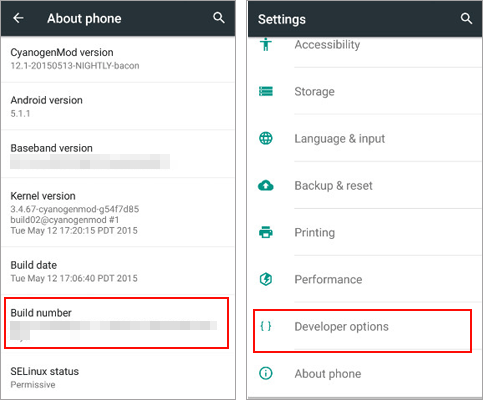
Etapa 2. Toque em "Opções do desenvolvedor" > ative "Opções do desenvolvedor" e "Android depuração" > Toque em "OK" quando "Permitir depuração USB?" prompt aparecer.
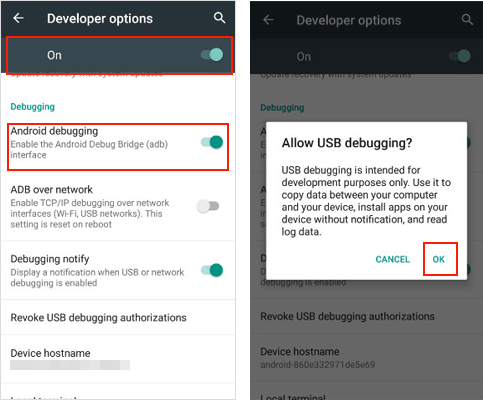
Fundamentos de segurança para todas as versões
(1) Revogar autorizações após o uso: Opções do desenvolvedor → Revogar autorizações de depuração USB.
(2) Desative a depuração USB e o desbloqueio OEM quando não estiver em uso.
Parte 2. Entre em contato conosco para obter mais assistência
Se precisar de mais ajuda, sinta-se à vontade para nos informar por e-mail em support@coolmuster.com com as seguintes informações:
(1) Qual é a marca, o modelo e a versão do sistema operacional do seu dispositivo Android ?
(2) Descreva seus problemas em detalhes.
(3) Envie-nos algumas capturas de tela para mostrar os problemas.

Para mais problemas sobre Coolmuster produtos de uso, instalação e conexão, acesse a página de perguntas frequentes do produto e abra as perguntas frequentes do produto relacionado para encontrar as soluções de que você precisa.
Artigos relacionados:
Falha ao conectar seu dispositivo Android ao computador via USB? Aqui está o que fazer
O que fazer se a depuração USB estiver ativada, mas a detecção ainda falhar?
Como corrigir a depuração USB acinzentada no Android? [Resolvido]
O que fazer se o programa não reconhecer meu dispositivo Android ?
